
En av favorittfunksjonene våre til den vanlige Google Search-hjemmesiden tilbake på dagen var å endre bakgrunnsbilde på Google, men det ble utgått sent i 2012 for en mer strømlinjeformet opplevelse for alle brukere. Men med Google Chrome kan brukerne tilpasse hele utseendet til Google og hjemmesiden med temaer.
Hvis du bruker Google Chrome, men ikke vil ha den hvite utseendet, tilbyr den, og ønsker å spruce ting opp litt, nedenfor, forklarer vi hvordan du endrer bakgrunnsbildet og hele utseendet til Google Chrome.
Les: Chrome for Mac har bare blitt mye bedre
Tilbake i 2011 hadde jeg et strandtemautseende til Google og Gmail på PCen, noe som var et fint tillegg til deres enkle layout vi har brukt i mange år, men det meste ble drept av på et tidspunkt. Men med Chrome-temaer kan du få hele webopplevelsen din til å se helt annerledes ut, og ettersom du ser det. Det er et fint NYC-tema (vist nedenfor) som for øyeblikket er omtalt og gratis på Chrome-utvidelsesbutikken når vi snakker. Les videre for å lære hvor lett det er å endre utseendet til Chrome.

Temaer i Google Chrome lar deg få en del av den tilpasningen tilbake, og de har til og med noen fine, små triks som muligheten til å fjerne Google-logoen helt. Bare forlater en søkefelt, og tonnevis med annen tilpasning hvis du ser hardt ut til et tema som passer til det du vil.
Bruksanvisning
I Google Chrome starter du overskriften øverst til høyre på siden, og velger menyen på tre linjer, og velger deretter innstillinger. En gang her vil du bla ned til temaer og trykke Få temaer.
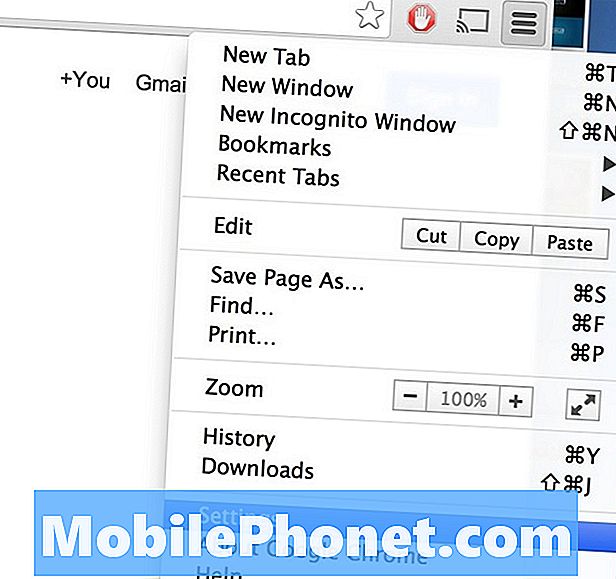
Herfra blir du navigert til Google Chrome nettbutikk og dens utvidelsesområde. Her er hundretusener av temaer. Disse er fra Google seg selv, utviklere, eller du kan til og med tilpasse dine egne. Du kan legge til Få lucky søkeknapper, søke etter merker, reklamemateriell og mer. Jeg har valgt NYC at Night-temaet som vises øverst på siden, og det gir Google Chrome en fin titt.
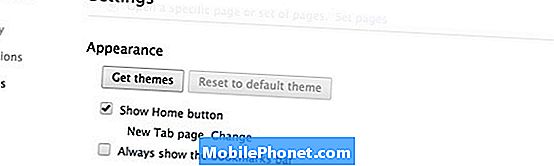
Når du har funnet temaet du vil ha, velger du ganske enkelt Legg til i Chrome, og det vil bekrefte kompatibilitet og installasjon. Du vil øyeblikkelig legge merke til endringene. Alt fra filmer, merkevarer, spill, sport og mer kan brukes for utseendet du er ute etter.
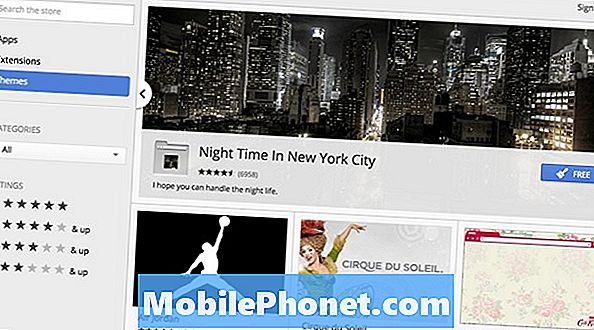
Det er det, og du er ferdig. Du har nå brukt et egendefinert tema som endret hele utseendet, avhengig av hvor mye temaet inkluderer, og endret utseendet til Google Chrome, standardsiden og hva annet temaet er satt til å endre. Det er en enkel Angre-knapp øverst hvis du ikke liker det, eller bare fortsett og nyt det nye utseendet.
Du kan enkelt gå inn i utvidelsesinnstillingen på Chrome og slette eller deaktivere et tema, gå tilbake til standard eller laste ned og bruke forskjellige temaer. Dette er bare en av mange måter å holde ting friskt og annerledes på din bærbare PC, PC og Google Chrome. Det er til og med en «Google Bakgrunnsutvidelse» -tilbøyning du kan bruke til å bare endre bakgrunnen for Google Søk, mot et helt tema som vi har vist ovenfor. Gi dem alle en prøve, og nyt.


